Ne zaman geleceğine dair hiçbir fikrin yoksa MOV VS. MP4, bu yazı size rehberlik etmek için burada. Bu iki format, çoğunlukla kısa film, reklam vb. yapımında kullanılan standart video formatlarıdır. Aynı amaca sahip olsalar da dosya boyutu, uyumluluk ve kalite göz önüne alındığında hangisinin en iyi olduğunu merak edebilirsiniz. MP4 ve MOV'un önemini ve bunların nasıl etkili bir şekilde kullanılacağını ele alırken okumaya devam edin.
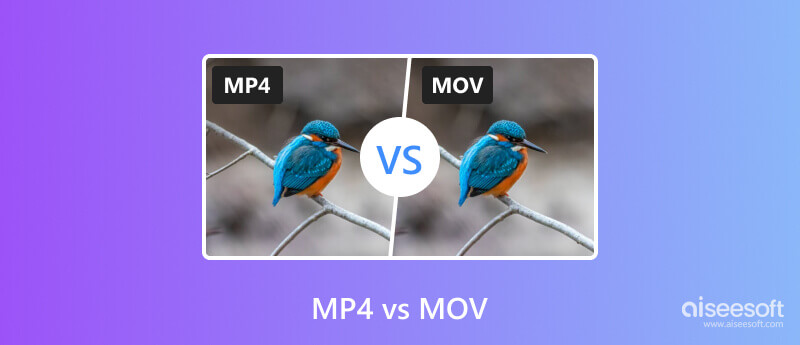
Bu bölümde MOV ve MP4'ün temel ayrıntıları açıklanacaktır. İki formatın benzerliklerinin yanı sıra uyumluluk, kalite ve diğer konulardaki farklılıkları da öğreneceksiniz.
MOV, QuickTime dosya formatı olarak da bilinir. Bunun nedeni, Apple'ın dosya biçimini kodlama gereksinimlerinden ve sıkıştırma özelliklerinden biri olarak oluşturmasıdır. MOV, video, ses ve metin gibi çok kanallı verileri tek bir dosyada depolayabilir. Ayrıca format, iPhone ve Mac dahil olmak üzere Apple cihazları tarafından geniş çapta desteklenmektedir. Bu gadget'lar, varsayılan medya oynatıcıları aracılığıyla mükemmel MOV oynatımı sağlar.
MP4 ise Ekim 2001'de Uluslararası Standardizasyon Örgütü tarafından geliştirilip piyasaya sürüldü. Video, ses, hareketsiz görüntüler ve altyazıları depolamak için dijital bir kapsayıcı format olarak kullanılır. Oldukça popüler olduğundan MP4, taşınabilir film oynatıcılar, telefonlar, bilgisayarlar ve hatta İnternet dahil olmak üzere çeşitli cihaz ve platformlarda oynatılabilir. MP4 kodlandığında daha küçük bir dosya boyutuna sıkıştırılır, dolayısıyla bir video dosyasının aktarılması veya düzenlenmesi oldukça hızlıdır.
Temel bir resim elde ettikten sonra MP4 nedir ve MOV ne anlama geliyor, devam edelim. Aşağıdaki tablo bu iki formatı karşılaştırır ve sıkıştırma, dosya boyutu, cihaz uyumluluğu ve daha fazlası açısından MOV ile MP4 arasındaki farkları gösterir.
| Kategoriler | MOV | MP4 |
| Sıkıştırma Algoritması | Kayıplı | Kayıplı |
| Akış Desteği | Evet | Evet |
| Dosya büyüklüğü | Büyük | Küçük |
| Cihaz ve Platform Desteği | Apple cihazları | Hemen hemen tüm platformlar ve cihazlar |
Hem MP4 hem de MOV aynı kayıplı sıkıştırma algoritmasını kullanır. Bu, dosyanın video ve ses verilerinin azaltılmadığı anlamına gelir. Herhangi bir MP4 dosyası H.264 veya MPEG-4 codec bileşenini kullanırken, MOV sıkıştırma tekniği olarak yalnızca MPEG-4 codec bileşenini kullanır.
Bu kategoride akış için MOV ve MP4 desteklenir. Ancak MP4, geniş uyumluluğu nedeniyle bir akış protokolü olarak daha çok tavsiye edilir.
Her iki format da hemen hemen aynı sıkıştırma tekniğini kullansa da, MP4 kayıpsız kalitede yalnızca daha küçük bir dosya boyutuna dönüşürken, MOV büyük bir dosya boyutu olarak kalır.
Bildiğiniz gibi MOV esas olarak videoları Apple cihazlarına aktarmak için kullanılıyor. Mac'te video düzenlemek veya QuickTime'da izlemek için önerilir. MP4 evrensel olarak desteklendiğinden herhangi bir cihazda veya platformda kullanabilirsiniz.
Video formatları medya verilerinin depolanmasında hayati bir rol oynar. Ancak farklılıkları olduğundan, bunları kullanmanın doğru zamanını bilmek önemlidir. Örneğin:
MP4'ü MOV'a dönüştürmek mümkün mü? İle Aiseesoft Video Converter Ultimate, Evet mümkün. Masaüstü aracı, bir videoyu dönüştürdükten sonra bile orijinal kaliteyi koruyan yeni AI teknolojisiyle güçlendirilmiştir. Öte yandan, kullanıcının video kodlayıcıya, bit hızına, kare hızına ve diğerlerine karar vermesine olanak tanıyan gelişmiş çıkış ayarları sağlar. Bu aynı zamanda video kalitesi ve dosya boyutunun dengelenmesinde de faydalıdır. En iyi bölüm, Aiseesoft Video Converter Ultimate'ta bulabileceğiniz diğer çözümlerdir; çünkü video düzenleme, geliştirme, kırpma, birleştirme ve daha fazlasını yapabilir.

Dosya İndir
%100 Güvenli. Reklamsız.
%100 Güvenli. Reklamsız.
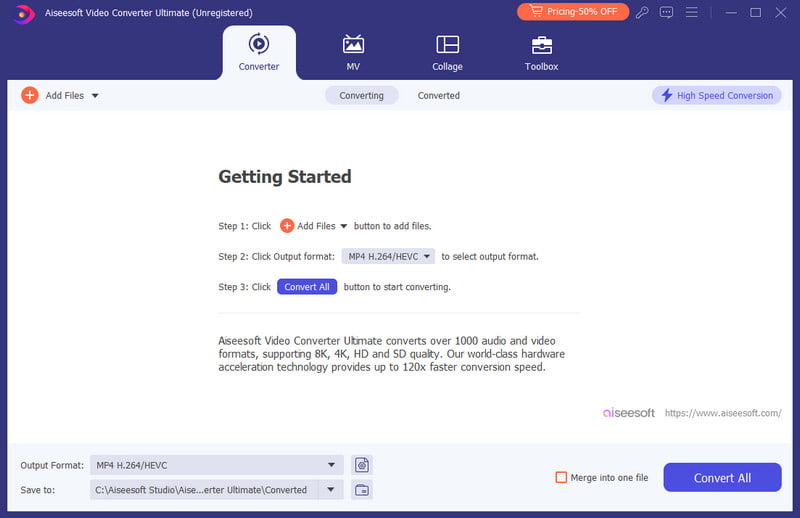
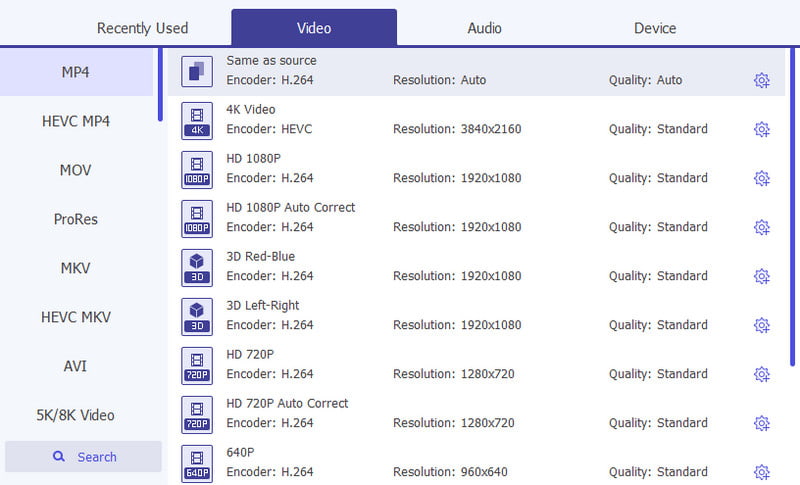
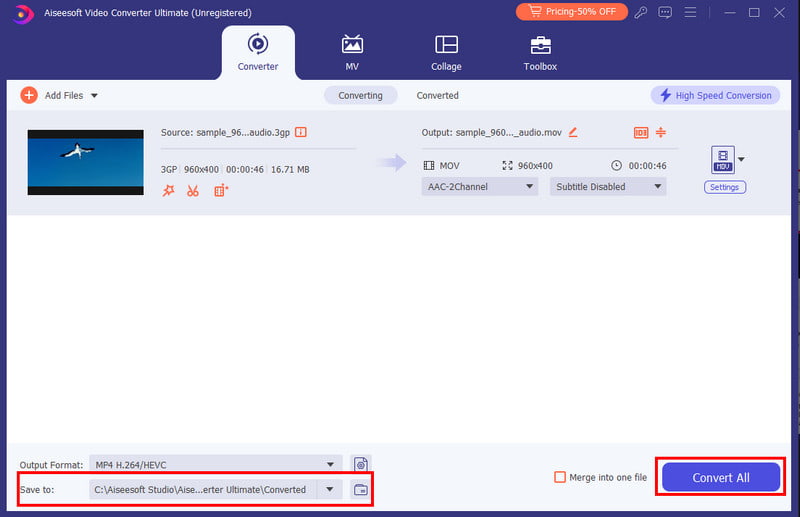
Premiere Pro için MP4 veya MOV daha mı iyi?
Bir çıktı biçimi seçmek tercihinize bağlıdır. Örneğin, yüksek kaliteli video düzenleme istiyorsanız MOV formatına yönelmeniz en doğrusu olacaktır. Veya videonun herhangi bir platformda erişilebilir olmasını istiyorsanız MP4 formatı önerilir.
.MOV dosyasının avantajları nelerdir?
MOV basit bir video formatıdır. Sorunsuz oynatma ve çekici bir tasarım sunar ve kullanıcıların videoları daha yüksek standartlarda düzenlemesine yardımcı olur. Ayrıca, gerektiren diğer formatların aksine, dosya formatını parçalara ayırabilir ve kodunu yeniden yazmadan düzenleyebilirsiniz.
.MOV dosyasıyla neler yapabilirsiniz?
Çeşitli parçalar aracılığıyla ses, video ve metin verilerini depolamak için MOV dosya formatını kullanabilirsiniz. Ayrıca parçaları başka bir dosyada başka bir yerde saklanan verilere yönlendirmenize de olanak tanır. Sonuç olarak MOV, medya verilerini depolamak için de harika bir video formatıdır.
Sonuç
Sonunda şunu öğrenmen gerekecek: MOV VS. MP4 kullanımlarını farklılaştırmak için bu makalenin size yardımcı olacağını umuyoruz. Düzenleme, dışa aktarma ve diğer etkinlikler için hangi video dosyası formatını kullanacağınızı anlamanızı sağlayacaktır. Öte yandan Aiseesoft Video Converter Ultimate kullanarak bahsettiğimiz formatlar arasındaki videoları da dönüştürebilirsiniz. Yazılım Windows ve Mac'te mevcuttur veya denemek için ücretsiz sürümü indirebilirsiniz.
MP4
MP4 MP4 - MP3 MP4 - AVI MP4 GIF MP4, WMV'ye MP4, DVD'ye MP4 - AVI Mac MP4 DVD Dönüştürücü MP4'ten WebM'e MP4, WAV'a MP4, OGG'ye MP4'ten MPEG'e MP4 - FLV arası MP4 ila 3GP MP4 - VOB MP4'ten SWF'ye MP4 - DivX MP4'ten ASF'ye MP4 - XviD MP4 ve MOV MP4 ile WMA MP4 Converter MP4 Dönüştürücü Mac
Video Converter Ultimate, videoları ve müziği 1000 formatta ve daha fazlasında dönüştürmek, geliştirmek ve düzenlemek için mükemmel bir video dönüştürücü, düzenleyici ve geliştiricidir.
%100 Güvenli. Reklamsız.
%100 Güvenli. Reklamsız.